ueдёӯиҫ“е…Ҙпјҡ
^([A-Z]^)
жӣҝжҚўжЎҶ
_^1
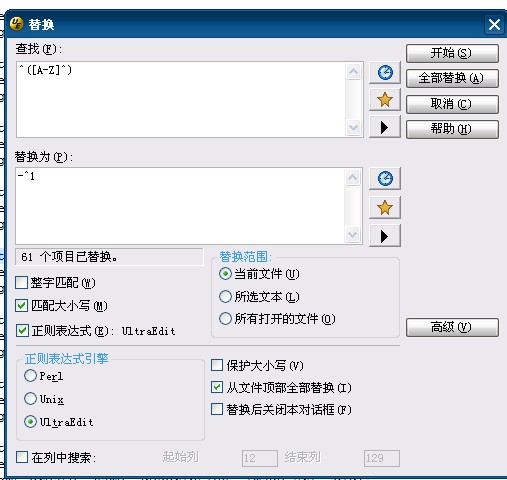
з»“жһңдёәпјҡ

UltraEdit е…Ғи®ёеңЁжҗңзҙўиҸңеҚ•дёӢйқўеҲ—еҮәзҡ„еӨ§еӨҡж•°жҗңзҙўе’ҢжӣҝжҚўеҠҹиғҪдёӯдҪҝз”ЁжӯЈеҲҷиЎЁиҫҫејҸгҖӮ
жӯЈеҲҷиЎЁиҫҫејҸе…Ғи®ёеңЁдёҖж¬Ўж“ҚдҪңдёӯжү§иЎҢеӨҡдёӘз»„еҗҲжҗңзҙўе’ҢжӣҝжҚўеҠҹиғҪгҖӮ
иҝҷйҮҢжңүдёӨдёӘеҸҜд»ҘдҪҝз”Ёзҡ„иҜӯжі•йӣҶгҖӮдёӢйқўзҡ„第дёҖдёӘиЎЁжҳҫзӨәз”ЁдәҺж—©жңҹ UltraEdit зҡ„еҺҹе§Ӣ UltraEdit иҜӯжі•гҖӮ第дәҢдёӘиЎЁжҳҫзӨәеҸҜйҖүзҡ„вҖңUnixвҖқж ·ејҸзҡ„жӯЈеҲҷиЎЁиҫҫејҸгҖӮиҝҷеҸҜд»Ҙд»Һй…ҚзҪ®ж®өеҗҜз”ЁгҖӮ
жӯЈеҲҷиЎЁиҫҫејҸ (UltraEdit иҜӯжі•):
з¬ҰеҸ·
еҠҹиғҪ
%
еҢ№й…ҚиЎҢйҰ– - иЎЁзӨәжҗңзҙўеӯ—з¬ҰдёІеҝ…йЎ»еңЁиЎҢйҰ–пјҢдҪҶдёҚеҢ…жӢ¬д»»дҪ•йҖүе®ҡзҡ„з»“жһңеӯ—з¬Ұдёӯзҡ„иЎҢз»Ҳжӯўеӯ—з¬ҰгҖӮ
$
еҢ№й…ҚиЎҢе°ҫ - иЎЁзӨәжҗңзҙўеӯ—з¬ҰдёІеҝ…йЎ»еңЁиЎҢе°ҫпјҢдҪҶдёҚеҢ…жӢ¬д»»дҪ•йҖүе®ҡзҡ„з»“жһңеӯ—з¬Ұдёӯзҡ„иЎҢз»Ҳжӯўеӯ—з¬ҰгҖӮ
?
еҢ№й…Қд»»дҪ•йҷӨжҚўиЎҢз¬Ұзҡ„еӯ—з¬ҰгҖӮ
*
еҢ№й…Қд»»дҪ•йҷӨжҚўиЎҢз¬ҰеӨ–жүҖеҮәзҺ°зҡ„д»»ж„Ҹж•°йҮҸзҡ„еӯ—з¬ҰгҖӮ
+
еҢ№й…ҚдёҖдёӘжҲ–еӨҡдёӘеүҚйқўзҡ„еӯ—з¬Ұ/иЎЁиҫҫејҸгҖӮеҝ…йЎ»жүҫеҲ°иҮіе°‘дёҖдёӘеҮәзҺ°зҡ„еӯ—з¬ҰгҖӮдёҚеҢ№й…ҚйҮҚеӨҚзҡ„жҚўиЎҢз¬ҰгҖӮ
++
0 ж¬ЎжҲ–еӨҡж¬ЎеҢ№й…ҚеүҚйқўзҡ„еӯ—з¬Ұ/иЎЁиҫҫејҸгҖӮдёҚеҢ№й…ҚйҮҚеӨҚзҡ„жҚўиЎҢз¬ҰгҖӮ
^b
еҢ№й…ҚдёҖдёӘеҲҶйЎөз¬ҰгҖӮ
^p
еҢ№й…ҚдёҖдёӘжҚўиЎҢз¬Ұ (CR/LF) (ж®өиҗҪ) (DOS ж–Ү件)
^r
еҢ№й…ҚдёҖдёӘжҚўиЎҢз¬Ұ (д»… CR) (ж®өиҗҪ) (MAC ж–Ү件)
^n
еҢ№й…ҚдёҖдёӘжҚўиЎҢз¬Ұ (д»… LF) (ж®өиҗҪ) (UNIX ж–Ү件)
^t
еҢ№й…ҚдёҖдёӘеҲ¶иЎЁз¬Ұ
[ ]
еҢ№й…Қд»»дҪ•жӢ¬еҸ·дёӯзҡ„еҚ•дёӘеӯ—з¬ҰжҲ–иҢғеӣҙ
^{A^}^{B^}
еҢ№й…ҚиЎЁиҫҫејҸ A жҲ– B
^
еҝҪз•Ҙе…¶еҗҺзҡ„жӯЈеҲҷиЎЁиҫҫејҸеӯ—з¬Ұ
^(*^)
еңЁиЎЁиҫҫејҸеҠ дёҠжӢ¬еҸ·жҲ–ж ҮзӯҫеңЁжӣҝжҚўе‘Ҫд»ӨдёӯдҪҝз”ЁгҖӮжӯЈеҲҷиЎЁиҫҫејҸдёӯеҸҜд»Ҙжңү 9 дёӘиЎЁиҫҫејҸж ҮзӯҫпјҢж•°еӯ—ж №жҚ®е®ғ们еңЁжӯЈеҲҷиЎЁиҫҫејҸдёӯзҡ„ж¬ЎеәҸзЎ®е®ҡж•°еӯ—гҖӮ
зӣёеә”зҡ„жӣҝжҚўиЎЁиҫҫејҸжҳҜ ^xпјҢx зҡ„иҢғеӣҙжҳҜ 1-9гҖӮдҫӢеҰӮ: еҰӮжһң ^(h*o^) ^(f*s^) еҢ№й…ҚвҖңhello folksвҖқпјҢйӮЈд№Ҳ^2 ^1 иЎЁзӨәе°Ҷз”ЁвҖңfolks helloвҖқжӣҝжҚўе®ғгҖӮ
жіЁж„Ҹ - ^ иҝҷйҮҢж¶үеҸҠзҡ„еӯ—з¬ҰвҖң^вҖқдёҚжҳҜжҺ§еҲ¶й”® + еҖјгҖӮ
дҫӢеҰӮ:
m?n еҢ№й…ҚвҖңmanвҖқгҖҒвҖңmenвҖқгҖҒвҖңminвҖқпјҢдҪҶдёҚеҢ№й…ҚвҖңmoonвҖқгҖӮ
t*t еҢ№й…ҚвҖңtestвҖқгҖҒвҖңtonightвҖқе’ҢвҖңtea timeвҖқдёӯзҡ„вҖңtea tвҖқйғЁеҲҶпјҢдҪҶдёҚеҢ№й…ҚвҖңtea
timeвҖқ (вҖңtea вҖқе’ҢвҖңtimeвҖқд№Ӣй—ҙжңүжҚўиЎҢ)гҖӮ
Te+st еҢ№й…ҚвҖңtestвҖқгҖҒвҖңteestвҖқгҖҒвҖңteeeestвҖқзӯүпјҢдҪҶдёҚеҢ№й…ҚвҖңtstвҖқгҖӮ
[aeiou] еҢ№й…ҚжҜҸдёӘе…ғйҹіе°ҸеҶҷеӯ—жҜҚ
[,.?] еҢ№й…Қж–Үеӯ—вҖң,вҖқгҖҒвҖң.вҖқжҲ–вҖң?вҖқгҖӮ
[0-9a-z] еҢ№й…Қд»»дҪ•ж•°еӯ—жҲ–е°ҸеҶҷеӯ—жҜҚ
[~0-9] еҢ№й…ҚйҷӨж•°еӯ—еӨ–зҡ„д»»дҪ•еӯ—з¬Ұ (~ иЎЁзӨәдёҚеҢ№й…Қе…¶еҗҺзҡ„еҶ…е®№)
дҪ еҸҜд»ҘжҗңзҙўиұЎдёӢйқўдёҖж ·зҡ„иЎЁиҫҫејҸ A жҲ– B:
"^{John^}^{Tom^}
иҝҷе°Ҷжҗңзҙў John жҲ– TomгҖӮеңЁдёӨдёӘиЎЁиҫҫејҸд№Ӣй—ҙеә”иҜҘжІЎжңүд»»дҪ•е…¶е®ғеҶ…е®№гҖӮ
дҪ еҸҜд»ҘеңЁеҗҢдёҖж¬ЎжҗңзҙўиұЎдёӢйқўдёҖж ·з»„еҗҲ A жҲ– B е’Ң C жҲ– D:
"^{John^}^{Tom^} ^{Smith^}^{Jones^}"
иҝҷе°ҶжҗңзҙўеҗҺйқўи·ҹйҡҸдәҶ Smith жҲ– Jones зҡ„ John жҲ– TomгҖӮ
дёӢйқўзҡ„иЎЁжҳҫзӨәвҖңUnixвҖқж ·ејҸзҡ„жӯЈеҲҷиЎЁиҫҫејҸиҜӯжі•гҖӮ
жӯЈеҲҷиЎЁиҫҫејҸ (Unix иҜӯжі•):
з¬ҰеҸ·
еҠҹиғҪ
\
иЎЁзӨәдёӢдёҖдёӘеӯ—з¬Ұжңүзү№ж®Ҡеҗ«д№үгҖӮвҖңnвҖқиЎЁзӨәеҢ№й…Қеӯ—з¬ҰвҖңnвҖқпјҢвҖң\nвҖқеҢ№й…ҚдёҖжҚўиЎҢз¬ҰгҖӮзңӢдёӢйқўзҡ„дҫӢеӯҗ (\dгҖҒ\fгҖҒ\n зӯү)гҖӮ
^
еҢ№й…Қ/еҒңй©»иЎҢйҰ–гҖӮ
$
еҢ№й…Қ/еҒңй©»иЎҢе°ҫгҖӮ
*
еҢ№й…ҚеүҚйқўзҡ„еӯ—з¬Ұ 0 ж¬ЎжҲ–еӨҡж¬ЎгҖӮ
+
еҢ№й…ҚеүҚйқўзҡ„еӯ—з¬ҰдёҖж¬ЎжҲ–еӨҡж¬ЎгҖӮдёҚеҢ№й…ҚйҮҚеӨҚзҡ„жҚўиЎҢз¬ҰгҖӮ
.
еҢ№й…Қд»»дҪ•йҷӨжҚўиЎҢз¬Ұд№ӢеӨ–зҡ„еҚ•дёӘеӯ—з¬ҰгҖӮдёҚеҢ№й…ҚйҮҚеӨҚзҡ„жҚўиЎҢз¬ҰгҖӮ
(иЎЁиҫҫејҸ)
еңЁиЎЁиҫҫејҸеҠ дёҠжӢ¬еҸ·жҲ–ж ҮзӯҫеңЁжӣҝжҚўе‘Ҫд»ӨдёӯдҪҝз”ЁгҖӮжӯЈеҲҷиЎЁиҫҫејҸдёӯеҸҜд»Ҙжңү 9 дёӘиЎЁиҫҫејҸж ҮзӯҫпјҢж•°еӯ—ж №жҚ®е®ғ们еңЁжӯЈеҲҷиЎЁиҫҫејҸдёӯзҡ„ж¬ЎеәҸзЎ®е®ҡж•°еӯ—гҖӮ
зӣёеә”зҡ„жӣҝжҚўиЎЁиҫҫејҸжҳҜ ^xпјҢx зҡ„иҢғеӣҙжҳҜ 1-9гҖӮдҫӢеҰӮ: еҰӮжһң ^(h*o^) ^(f*s^) еҢ№й…ҚвҖңhello folksвҖқпјҢйӮЈд№Ҳ^2 ^1 иЎЁзӨәе°Ҷз”ЁвҖңfolks helloвҖқжӣҝжҚўе®ғгҖӮ
[xyz]
еӯ—з¬ҰйӣҶпјҢеҢ№й…Қд»»дҪ•жӢ¬еҸ·й—ҙзҡ„еӯ—з¬ҰгҖӮ.
[^xyz]
жҺ’йҷӨеӯ—з¬ҰйӣҶгҖӮеҢ№й…Қд»»дҪ•дёҚеңЁжӢ¬еҸ·й—ҙзҡ„еӯ—з¬ҰгҖӮ
\d
еҢ№й…ҚдёҖдёӘж•°еӯ—еӯ—з¬ҰгҖӮзӯүеҗҢдәҺ [0-9]гҖӮ
\D
еҢ№й…ҚдёҖдёӘйқһж•°еӯ—еӯ—з¬ҰпјҢзӯүеҗҢдәҺ [^0-9]гҖӮ
\f
еҢ№й…ҚдёҖдёӘжҚўйЎөз¬ҰгҖӮ
\n
еҢ№й…ҚдёҖдёӘжҚўиЎҢз¬ҰгҖӮ
\r
еҢ№й…ҚдёҖдёӘеӣһиҪҰз¬ҰгҖӮ
\s
еҢ№й…Қд»»дҪ•еҢ…еҗ«з©әж јгҖҒеҲ¶иЎЁз¬ҰзӯүдёҚдјҡжҳҫзӨәзҡ„еӯ—з¬ҰпјҢдҪҶдёҚеҢ№й…ҚжҚўиЎҢз¬ҰгҖӮ
\S
еҢ№й…Қд»»дҪ•йқһз©әзҷҪеҢәеҹҹ (жҳҫзӨәеӯ—з¬Ұ) зҡ„еӯ—з¬ҰпјҢдҪҶдёҚеҢ№й…ҚжҚўиЎҢз¬ҰгҖӮ
\t
еҢ№й…ҚдёҖдёӘеҲ¶иЎЁз¬ҰгҖӮ
\v
еҢ№й…ҚдёҖдёӘеһӮзӣҙеҲ¶иЎЁз¬ҰгҖӮ
\w
еҢ№й…Қд»»дҪ•еҢ…еҗ«дёӢеҲ’зәҝзҡ„иҜҚиҜӯгҖӮ
\W
еҢ№й…Қд»»дҪ•йқһиҜҚиҜӯзҡ„еӯ—з¬ҰгҖӮ
\p
еҢ№й…Қ CR/LF (зӯүеҗҢдәҺ \r\n)пјҢз”ЁжқҘеҢ№й…Қ DOS иЎҢз»Ҳжӯўз¬ҰгҖӮ
жіЁж„Ҹ - ^ иҝҷйҮҢжүҖж¶үеҸҠзҡ„еӯ—з¬ҰвҖң^вҖқдёҚжҳҜжҺ§еҲ¶й”® + еҖјгҖӮ
дҫӢеҰӮ:
m.n еҢ№й…ҚвҖңmanвҖқгҖҒвҖңmenвҖқгҖҒвҖңminвҖқпјҢдҪҶдёҚеҢ№й…ҚвҖңmoonвҖқгҖӮ
Te+st еҢ№й…ҚвҖңtestвҖқгҖҒвҖңteestвҖқгҖҒвҖңteeeestвҖқзӯүпјҢдҪҶдёҚеҢ№й…ҚвҖңtstвҖқгҖӮ
Te*st еҢ№й…ҚвҖңtestвҖқгҖҒвҖңteestвҖқгҖҒвҖңteeeestвҖқзӯүпјҢиҝҳжңүвҖңtstвҖқгҖӮ
[aeiou] еҢ№й…ҚжҜҸдёӘе…ғйҹіе°ҸеҶҷеӯ—жҜҚ
[,.?] еҢ№й…Қж–Үеӯ—вҖң,вҖқгҖҒвҖң.вҖқжҲ–вҖң?вҖқгҖӮ
[0-9a-z] еҢ№й…Қд»»дҪ•ж•°еӯ—жҲ–е°ҸеҶҷеӯ—жҜҚ
[^0-9] еҢ№й…ҚйҷӨж•°еӯ—еӨ–зҡ„д»»дҪ•еӯ—з¬Ұ (~ иЎЁзӨәдёҚеҢ№й…Қе…¶еҗҺзҡ„еҶ…е®№)
дҪ еҸҜд»ҘиұЎдёӢйқўдёҖж ·зҡ„иЎЁиҫҫејҸ A жҲ– B иҝӣиЎҢжҗңзҙў:
"(John|Tom)"
иҝҷе°Ҷжҗңзҙў John жҲ– TomгҖӮеңЁдёӨдёӘиЎЁиҫҫејҸд№Ӣй—ҙеә”иҜҘжІЎжңүд»»дҪ•е…¶е®ғеҶ…е®№гҖӮ
дҪ еҸҜд»ҘеңЁеҗҢдёҖж¬ЎжҗңзҙўиұЎдёӢйқўдёҖж ·з»„еҗҲ A жҲ– B е’Ң C жҲ– D:
"(John|Tom) (Smith|Jones)"
иҝҷе°Ҷжҗңзҙў Smith жҲ– Jones д»ҘеҸҠи·ҹйҡҸеңЁеҗҺйқўзҡ„ John жҲ– TomгҖӮ
еҰӮжһңеңЁжҹҘжүҫ/жӣҝжҚўдёӯжІЎжңүйҖүжӢ©дҪҝз”ЁжӯЈеҲҷиЎЁиҫҫејҸпјҢеңЁжӣҝжҚўеҜ№иұЎдёӯдёӢеҲ—зү№ж®Ҡеӯ—з¬ҰеҗҢж ·жңүж•Ҳ:
з¬ҰеҸ·
еҠҹиғҪ
^^
еҢ№й…Қеӯ—з¬ҰвҖң^вҖқ
^s
иЎЁзӨәжҙ»еҠЁж–Ү件зӘ—еҸЈдёӯйҖүе®ҡ (еҠ дә®) зҡ„ж–Үеӯ—гҖӮ
^c
иЎЁзӨәеүӘиҙҙиЎЁзҡ„еҶ…е®№гҖӮ
^b
еҢ№й…ҚдёҖдёӘеҲҶйЎөз¬ҰгҖӮ
^p
еҢ№й…ҚдёҖдёӘжҚўиЎҢз¬Ұ (CR/LF) (ж®өиҗҪ) (DOS ж–Ү件)
^r
еҢ№й…ҚдёҖдёӘжҚўиЎҢз¬Ұ (д»… CR) (ж®өиҗҪ) (MAC ж–Ү件)
^n
еҢ№й…ҚдёҖдёӘжҚўиЎҢз¬Ұ (д»… LF) (ж®өиҗҪ) (UNIX ж–Ү件)
^t
еҢ№й…ҚдёҖдёӘеҲ¶иЎЁз¬Ұ
жіЁж„Ҹ - ^ иҝҷйҮҢжүҖж¶үеҸҠзҡ„еӯ—з¬ҰвҖң^вҖқдёҚжҳҜжҺ§еҲ¶й”® + еҖјгҖӮ
еҲҶдә«еҲ°пјҡ








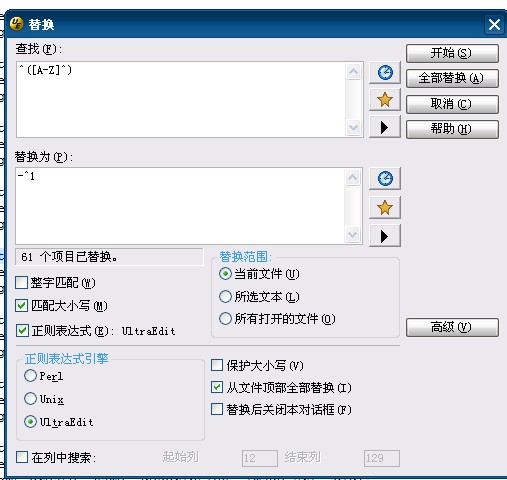




зӣёе…іжҺЁиҚҗ
UltraEditжҳҜдёҚзҶҹжӮүlinuxзј–зЁӢз•Ңйқўзҡ„зҰҸйҹіпјҢ зӣ®еүҚдәІжөӢж”ҜжҢҒ25.20зүҲжң¬пјҢ25.10зүҲжң¬пјҢ25.00зүҲжң¬пјҢ жјҸзҪ‘д№Ӣйұј24.20.0.35пјҢз”ЁдёҚдәҶпјҢеҳ»еҳ»
674дёӘUltraEditж–Үжң¬й«ҳдә®й…ҚиүІж–№жЎҲ
д№ӢеүҚеҒҡиҝҮдёҖдёӘдҪҝз”Ёvbsи„ҡжң¬дҝ®еӨҚueеҸій”®иҸңеҚ•пјҢз”ұдәҺжң¬дәәж°ҙе№іжңүйҷҗпјҢеҲ°зҺ°еңЁжүҚеҸ‘зҺ°д№ҹеҸҜд»ҘдҪҝз”Ёbatи„ҡжң¬дҝ®еӨҚпјҢжӯӨеҺӢзј©еҢ…йҮҢиҫ№жҗәеёҰдәҶдёӨдёӘдҝ®еӨҚж–Ү件(дёҖдёӘbatпјҢдёҖдёӘvbs)пјҢйҡҸдҫҝиҝҗиЎҢе“ӘдёӘйғҪеҸҜд»Ҙдҝ®еӨҚгҖӮ
е°Ҷbatж–Ү件ж”ҫеҲ°ueж №зӣ®еҪ•дёӢпјҢ еҸҢеҮ»иҝҗиЎҢеҚіеҸҜж·»еҠ пјҲдҝ®еӨҚпјү еҸій”®иҸңеҚ•гҖӮ жӯӨзүҲдёәV3зүҲпјҢж·»еҠ зҡ„еҸій”® иҸңеҚ•ж”ҜжҢҒеӣҫж ҮжҳҫзӨә.
ultraeditжӣҝжҚўж–№жі• жӯЈеҲҷиЎЁиҫҫејҸ жӣҝжҚў
11. **жҸ’件系з»ҹ**пјҡUEжңүдёҖдёӘеәһеӨ§зҡ„жҸ’件з”ҹжҖҒзі»з»ҹпјҢз”ЁжҲ·еҸҜд»ҘйҖҡиҝҮе®үиЈ…еҗ„з§ҚжҸ’件жқҘеўһејәзј–иҫ‘еҷЁзҡ„еҠҹиғҪпјҢдҫӢеҰӮд»Јз Ғж јејҸеҢ–гҖҒд»Јз ҒеҲҶжһҗгҖҒд»Јз ҒеҜ№жҜ”зӯүгҖӮ 12. **ж–Ү件жҜ”иҫғ**пјҡUEеҶ…зҪ®дәҶж–Ү件жҜ”иҫғе·Ҙе…·пјҢеҸҜд»Ҙеё®еҠ©з”ЁжҲ·еҝ«йҖҹжүҫеҮәдёӨдёӘж–Ү件...
UltraEditдёӯе°ҶдёҖз«–иЎҢж•°жҚ®иҪ¬жҚўдёәжЁӘиЎҢ UltraEditдёӯе°ҶдёҖз«–иЎҢж•°жҚ®иҪ¬жҚўдёәжЁӘиЎҢ UltraEditдёӯе°ҶдёҖз«–иЎҢж•°жҚ®иҪ¬жҚўдёәжЁӘиЎҢ
Advanced В» Settings В» Editor Display В» Syntax Highlighting е°Ҷapdl.uewеӨҚеҲ¶еҲ°жүҖжҳҫзӨәзҡ„ең°еқҖдёӯ
ultraedit wordfiles all in one collection
UE(ultraedit)жң¬ең°её®еҠ©ж–ҮжЎЈ.chm
дёҖдёӘж–Үжң¬гҖҒеҚҒе…ӯиҝӣеҲ¶и§ҶеӣҫжҹҘзңӢеҷЁпјҢзұ»дјјWinHexгҖҒUltraEditзӯүиҪҜ件зҡ„и§ҶеӣҫжөҸи§Ҳж•Ҳжһң
иҝҳеҘҪжңүUltraeditиҝҷд№ҲдёҖдёӘејәеӨ§зҡ„зј–иҫ‘еҷЁиҪҜ件пјҢеҸҜд»ҘDIYдёҖдёӘиҜӯжі•зҺҜеўғеҮәжқҘпјҢзҪ‘дёҠжүҫеҲ°зҡ„verilogиҜӯиЁҖwordfileйғҪдёҚжҳҜеҫҲе…ЁпјҢжңҖиҰҒе‘Ҫзҡ„жҳҜдёҚиғҪз”ҹжҲҗеҮҪж•°(жЁЎеқ—)еҲ—иЎЁпјҢиҮӘеҠЁй…ҚеҜ№гҖҒзј©иҝӣд№ҹжІЎеҒҡе…ЁгҖӮ иҠұдәҶеҚҠеӨ©ж—¶й—ҙпјҢеӯҰд№ дәҶдёҖдёӢжүҖи°“зҡ„...
ж–ҮжЎЈе…ЁйқўжҸҸиҝ°дәҶUltraeditдҪҝз”Ёж–№жі•пјҢеҢ…жӢ¬Ultraeditеҗ„з§Қж–ҮжЎЈзј–иҫ‘еҠҹиғҪгҖҒеёёз”ЁеҠҹиғҪзӯү
dir *.uew /w ... xhtml11.uew xhtmlbasic.uew xjtag.uew xml.uew xmlschema.uew xquery.uew xsl.uew XYplorer.uew Y!WE.uew yaml.uew yang.uew zillions.uew ... 0 дёӘзӣ®еҪ• 328,660,770,816 еҸҜз”Ёеӯ—иҠӮ
SplitFile158.exeе°ұжҳҜиҝҷж ·дёҖдёӘе·Ҙе…·пјҢе®ғеҸҜиғҪе…Ғи®ёз”ЁжҲ·ж №жҚ®еӨ§е°ҸжҲ–иЎҢж•°е°ҶеӨ§ж–Ү件жӢҶеҲҶдёәиҫғе°Ҹзҡ„зүҮж®өпјҢдҫҝдәҺз®ЎзҗҶе’Ңж“ҚдҪңгҖӮ еңЁдҪҝз”ЁSplitFile158.exeд№ӢеүҚпјҢзЎ®дҝқдҪ зҡ„зі»з»ҹж”ҜжҢҒиҝҗиЎҢиҜҘзЁӢеәҸпјҢиҝҷйҖҡеёёж„Ҹе‘ізқҖзЎ®и®ӨдҪ зҡ„ж“ҚдҪңзі»з»ҹжҳҜWindows...
ж–Үжң¬зј–иҫ‘еҷЁ еӨҡиҜӯжі•й«ҳдә®жҳҫзӨә ж”ҜжҢҒеҲ—зј–иҫ‘жЁЎејҸпјӣеҚ з”Ёиө„жәҗе°‘пјҢиҖҢдё”еҸҜд»ҘиҮӘе®ҡд№үзј–иҫ‘иҜӯжі•й«ҳдә®и®ҫзҪ®гҖӮеҰӮжһңдҪ дёҚе–ңж¬ўзӣ—зүҲиҪҜ件пјҢдёҖе®ҡиҰҒе°қиҜ•иҜҘиҪҜ件пјҒ жӯӨзүҲжң¬дёәжңҖж–°зүҲжң¬гҖӮ
и®©дҪ зҡ„UEжӣҙеҠ ејәеӨ§вҖ”вҖ”иҜҶеҲ«sqlиҜӯжі•пјҢжҸҗдҫӣе…ій”®еӯ—дә®еәҰпјҒ е°Ҷwordfile.txtжӢ·иҙқеҲ°жӮЁUEзҡ„е®үиЈ…зӣ®еҪ•дёӢпјҢжӣҝжҚўеҺҹжқҘзҡ„пјҢйҮҚеҗҜе°ұOKдәҶпјҒ
UltraEditзҡ„еҫҲеӨҡжңүз”Ёзҡ„ж“ҚдҪңжҠҖе·§пјҢеҸҜд»ҘеҫҲеҝ«зҡ„зј–иҫ‘ж–Үжң¬пјҢе®һзҺ°дәӢеҚҠеҠҹеҖҚгҖӮ жіЁпјҡжң¬ж–ҮдёәиҪ¬иҪҪ